2. RTOS¶
Luban-Lite 是 ArtInChip 基于 RT-Thread 深度定制的 RTOS 系统,支持 RT-Thread 生态,free-rtos 核和裸跑(Barametal)
2.1. 下载 Luban-Lite¶
2.1.1. 准备工作¶
Luban SDK 的代码托管于 Gitee 服务器中,下载前需要进行一些准备工作:
客户注册 Gitee 账号
向 ArtInChip 申请 Luban-Lite 的下载权限
2.1.2. 下载代码¶
git clone https://gitee.com/artinchip/luban-lite.git
2.2. Linux环境准备¶
2.2.1. 资源库更新¶
在国内使用 apt 进行软件安装,会经常碰到 http://cn.archive.ubuntu.com/ubuntu 无法访问或者访问速度非常慢,最简单的办法是替换成国内比较快的镜像网站,测试中 mirrors.aliyun.com 的效果很好
sudo gedit /etc/apt/sources.list 中 cn.archive.ubuntu.com 全部更换为 mirrors.aliyun.com
sudo apt-get update
2.2.2. 安装 SCons¶
SCons 是一个开发源码,以 Python 语言编码的自动化构建工具,它是 Make 的改进的、跨平台的替代品,因此 Luban-Lite 选择 SCons 作为构建工具, 但同时支持对 Makefile 的调用
sudo apt install scons
2.2.3. 安装 pycryptodomex¶
pycryptodomex 是 Python 的一个加密库,可以通过用 pip 安装 whl 文件, 也可以通过源码进行编译安装, SDK tools/env/local_pkgs/ 中内置了 pycryptodomex 源码
两种安装都需要安装 pip 来提供相应的组件, 并且 ubuntu20.04 中默认安装的 python3-pip
sudo apt install pip
cd tools/env/local_pkgs/
tar xvf pycryptodomex-3.11.0.tar.gz
cd pycryptodomex-3.11.0
sudo python3 setup.py install
2.3. Windows 环境准备¶
Windows 下的对应的各种工具已经存放在 luban-lite/tools/env/tools 目录当中,不需要安装
在 SDK 根目录下有两个批处理文件来实现命令行的使用方法。
2.3.1. ENV 运行环境¶
直接双击 luban-lite/win_env.bat 打开专有的 Windows 的 env 命令行工具,后面所有命令都在该命令行工具中进行操作
ENV 是 RT-Thread 的原生工具,是 SDK 包中集成了编译所需要使用的所有的工具的一种使用方式
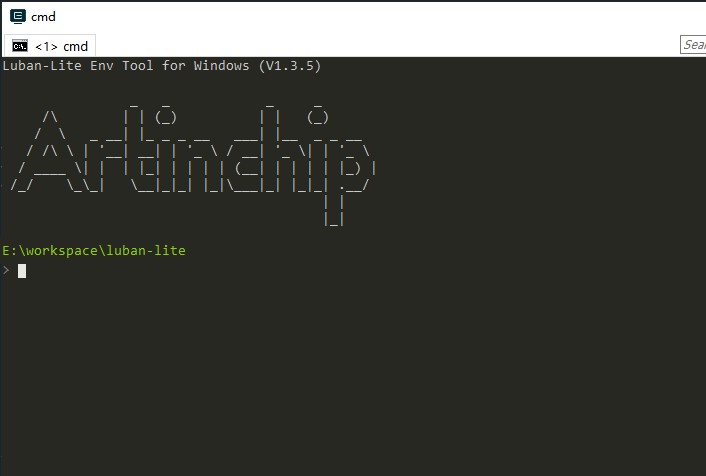
2.3.2. CMD 运行环境¶
直接双击 luban-lite/win_cmd.bat 打开 Windows 的 CMD 命令行工具,后面所有命令的使用和 ENV 相同
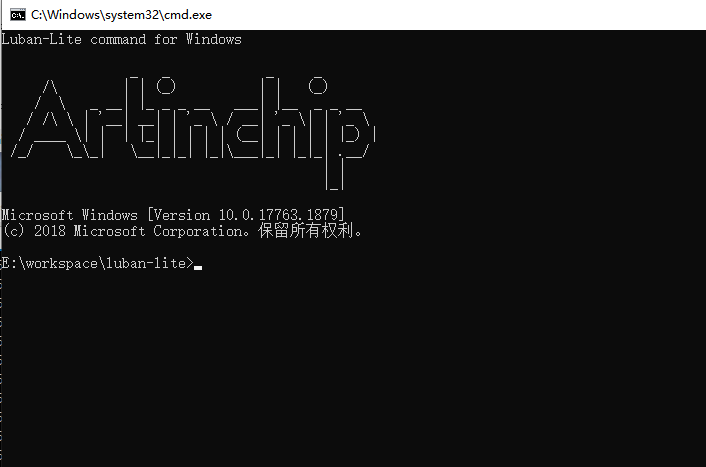
CMD 是 Windows 的使用环境,除了 SDK 的命令外,还可以使用系统自己安装的工具的命令,因此功能更强大
2.4. 编译 Luban-Lite¶
scons --list-def //查看有多少配置
scons --apply-def=0 //选择 0 号配置
scons //编译
......
Image file is generated: output/d12x_demo68-nor_rt-thread_helloworld/images/d12x_demo68_nor_v1.0.0.img
编译后的镜像名称为 d13x_demo_nand_page_2k_block_128k_v1.0.0.img
2.5. Eclipse¶
Luban-Lite 支持使用 Eclipse IDE 来进行调试,首先下载最新版本的 [Eclipse IDE for Embedded C/C++ Developers](https://www.eclipse.org/downloads/download.php?file=/technology/epp/downloads/release/2023-03/R/eclipse-embedcpp-2023-03-R-win32-x86_64.zip) 。
2.5.1. 生成工程¶
注解
首先确保工程已经在命令行环境下正确配置并且能成功编译以后,再使用下述命令一键生成工程对应的 Eclipse 工程文件。在工程配置发生改变以后,需要重新在命令行下编译成功后再重新生成 Eclipse 工程文件。
使用命令生成当前工程对应的 Eclipse 工程文件:
$ cd luban-lite
$ scons --target=eclipse // 生成当前工程对应的 Eclipse 工程文件
生成的 Eclipse 工程文件存储在 luban-lite/output/xxxx/project_eclipse 目录:
$ ls -a output/d12x_demo68-nor_rt-thread_helloworld/project_eclipse
./ ../ .cproject .project .settings/
为了方便用户使用 Eclipse IDE 来添加自己的代码,还增加了一条命令来生成一个完整的 Eclipse SDK 软件包。该命令会把用户需要的所有源文件和库文件都独立的拷贝一份:
$ scons --target=eclipse_sdk // 生成当前工程对应的 Eclipse SDK 工程
生成的 Eclipse 工程文件存储在 luban-lite/output/xxxx/project_eclipse_sdk 目录。因为所有需要的文件都已经拷贝,所以 project_eclipse_sdk 目录已经是一份独立的 SDK 了,可以拷贝到任何路径下进行调试。
2.5.2. 导入工程¶
打开下载的 Eclipse IDE for Embedded C/C++ Developers,通过菜单 File -> Import -> Existing Projects into Workspace 来导入上一步创建的 Eclipse 工程:

2.5.3. 编译¶
在 Project Explorer 中选择成功导入的工程,在右键菜单中选择 Build Project 即可对整个工程进行编译。
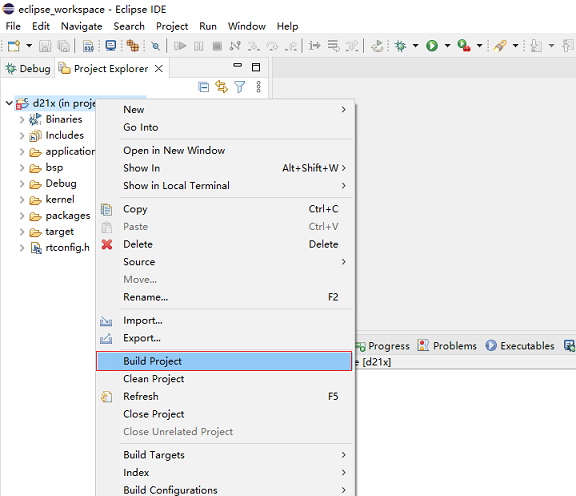
编译生成的目标文件在 luban-lite/output/xxxx/project_eclipse/Debug 目录:
$ ll output/d12x_demo68-nor_rt-thread_helloworld/project_eclipse/Debug/
d12x.bin
d12x.elf // 调试需要的 elf 文件
d12x.map
d12x_demo68_nor_v1.0.0.img // 烧录需要的 img 文件
2.5.4. 调试¶
Eclipse 通过 JTAG 调试器在线调试还需要以下关键组件:
ddr_init_only.img。 仅仅初始化 DDR 的固件,方便直接加载工程的 elf 文件到内存当中。
AiBurn。烧录软件,把上述固件烧录到单板。
CKLink。JTAG 调试器。
T-HeadDebugServer。调试器在 PC 端的代理,以 GDB-Server 的形式提供调试服务。
Eclipse 在线调试的具体步骤如下:
Step 1:安装 AiBurn 软件,使用 AiBurn 将 ddr_init_only.img 固件烧录到单板。烧录成功后,每次单板上电和复位后都会自动把 DDR 初始化好。
Step 2:启动 T-HEADDebugServer,配置 GDB-Server 端口号:
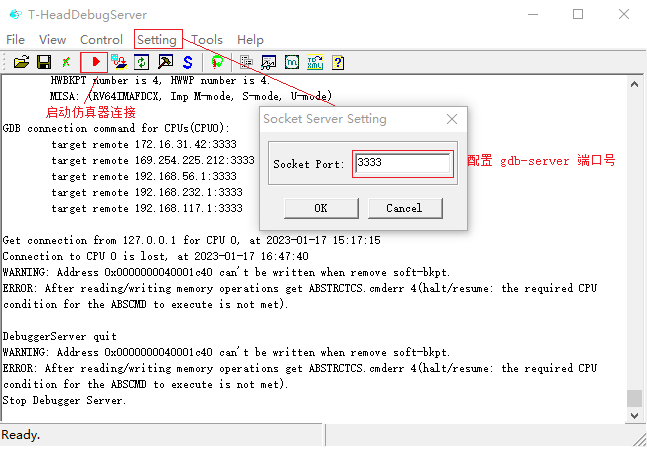
Step 3: Eclipse 中创建对应的 Debug Configuration。通过菜单 Run -> Debug Configurations 给编译成功的工程新建一个对应的调试配置:
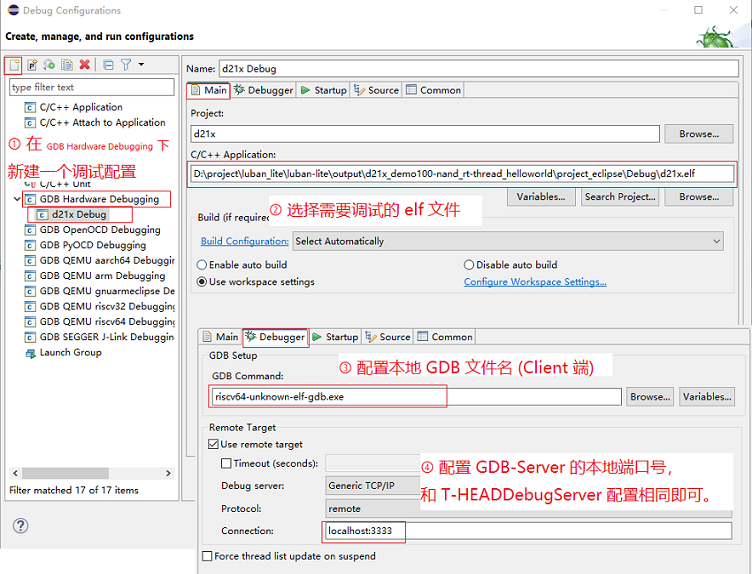
经过上述配置以后,就可以方便的在 Eclipse 下进行在线调试了。